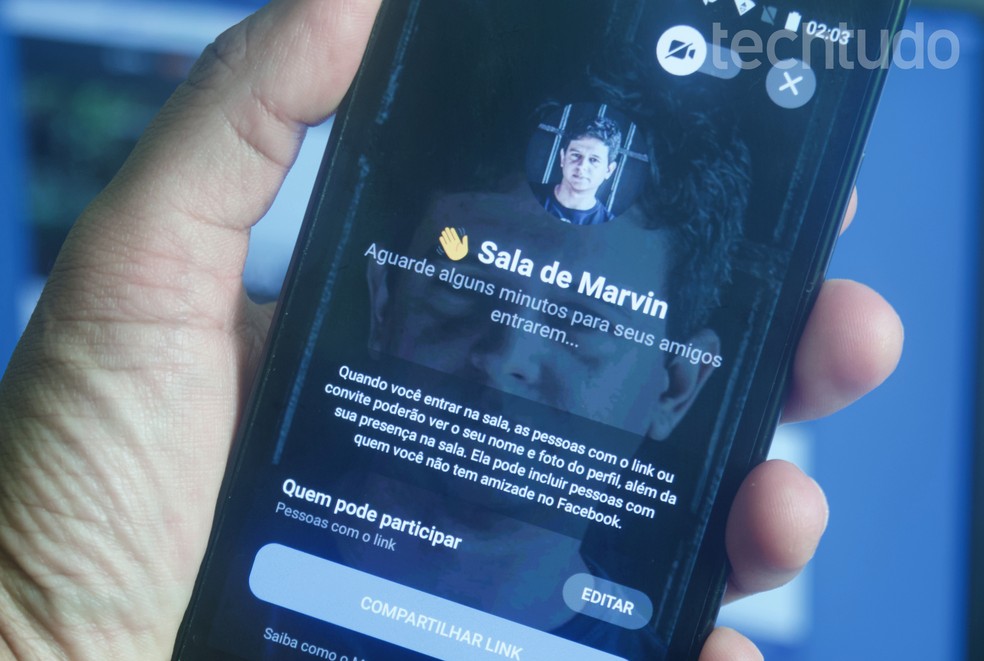O WhatsApp possui uma integração com o Messenger que possibilita a criação de uma sala de reunião no Messenger Rooms de forma rápida pelo mensageiro. O Rooms, criado em abril deste ano, permite realizar videochamadas em grupo com até 50 pessoas, mesmo que elas não possuam perfil no Facebook.
Após a criação da sala, o usuário pode convidar os amigos para integrar a conversa pelo próprio WhatsApp, por meio de um link direto enviado no chat do app para Android e iPhone (iOS). Confira, no tutorial a seguir, como criar uma sala no Messenger Rooms pelo WhatsApp.
/i.s3.glbimg.com/v1/AUTH_08fbf48bc0524877943fe86e43087e7a/internal_photos/bs/2020/J/4/DhP6tXTomeAQxfczqZJw/messenger-rooms-16.42.13.jpg)
Quer comprar celular, TV e outros produtos com desconto? Conheça o Compare TechTudo
Como criar chamada de vídeo no WhatsApp com 50 pessoas
Passo 1. Abra uma conversa privada ou em grupo no WhatsApp e toque no ícone de “+” — ou no clipe, no caso do Android. Depois, selecione a opção “Sala”. Então, confirme a ação em “Entrar no Messenger”, para ser direcionado para o mensageiro do Facebook;
/i.s3.glbimg.com/v1/AUTH_08fbf48bc0524877943fe86e43087e7a/internal_photos/bs/2020/e/c/SGWdHVQk2dgfdpdujduQ/whatsapp-1-1-.jpg)
Passo 2. Toque em “Atividade da Sala” para escolher o assunto que será tratado na conversa;
/i.s3.glbimg.com/v1/AUTH_08fbf48bc0524877943fe86e43087e7a/internal_photos/bs/2020/X/A/XtupoPRCOmWBdiPUyOiw/whatsapp-2-1-.jpg)
Passo 3. Toque em “Criar sala como…” para finalizar a criação. Então, você poderá convidar os amigos tocando no botão “Enviar link no WhatsApp”;
/i.s3.glbimg.com/v1/AUTH_08fbf48bc0524877943fe86e43087e7a/internal_photos/bs/2020/a/N/NFWOt6QZiXjyyti7epEA/whatsapp-3-1-.jpg)
Passo 4. Uma mensagem automática com um link de convite será adicionada ao WhatsApp. Envie o link para os amigos e aguarde até que eles entrem na sua sala.
/i.s3.glbimg.com/v1/AUTH_08fbf48bc0524877943fe86e43087e7a/internal_photos/bs/2020/0/r/ImWK3wTIip5MLHHmDYYA/whatsapp-4-1-.jpg)
Como entrar em uma sala do Messenger Rooms pelo WhatsApp
Os convidados deverão tocar no link recebido no WhatsApp e selecionar a opção “Participar”. Depois, é só confirmar o login tocando no botão “Entrar como…” para iniciar a videochamada.
/i.s3.glbimg.com/v1/AUTH_08fbf48bc0524877943fe86e43087e7a/internal_photos/bs/2020/a/l/c1ESP3SHOIF7yBQFC1HQ/whatsapp-5.jpg)